Excel Services: ¿Qué son los Excel Services? ¿Cómo habilitar los Excel Services? ¿Cómo utilizar los Excel Services?
Los Excel Services de MOSS 2007, son una funcionalidad de MOSS 2007 Enterprise que permite mostrar una hoja Excel 2007 desde MOSS 2007. Visto así, podría parecer que no es para tanto el invento, pero claro, el truco está en que Excel Services es un componente (en particular un Servicio) de MOSS capaz de interpretar hojas de Excel 2007 (es decir, cargar, ejecutar, calcular, etc desde MOSS) y mostrarlas en una página Web, en formato HTML, por lo tanto, permite que los usuarios puedan ver contenidos de Excel en una Página Web, sin necesidad de tener Microsoft Excel instalado (tan sólo con un navegador), integrando de este modo a Excel en la Web, gracias a un Web Part en particular (la Excel Web Access), ofreciendo adicionalmente una serie de capacidades limitadas de interacción, pero al menos, suficientes (cada cosita tiene su función, y Excel Services, desde luego no tiene la función de sustituir ni a Citrix ni a Terminal Services).
Y es aquí dónde está la gracia, al mostrar en formato HTML, los contenidos (texto y gráficos) de Excel, by-the-patilla y con ciertas posibilidades de interacción, de tal modo que puedan almacenarse en formato Excel algunos datos de negocio, y mostrarse integrados en MOSS 2007, de una forma fácil a la par que sencilla. Además, el hecho de poder centralizar la ejecución en el servicio de Excel Services, así como centralizar el almacenamiento de las hojas Excel que deseamos utilizar (ej: en Librerías de Documentos de MOSS 2007), son pequeños detalles, pero interesantes, al evitar el movimiento por la red de dichas hojas Excel, y facilitar su publicación en grandes redes empresariales, e incluso a través de Internet.
Así, los pilares de la tecnología Excel Services de MOSS 2007, son:
- Las Librearías de Documentos en las que almacenar las hojas Excel que deseamos publicar a través de Excel Services. Si bien las hojas Excel también podrían almacenarse en otras ubicaciones (carpetas compartidas indicadas por su ruta UNC, o ubicaciones HTTP), es interesante recordar las ventajas de las Librerías de Documentos (control de versiones, seguridad, etc.). Aquí, también podemos incluir las Librerías de tipo Data Connection Library, para el almacenamiento de fichero ODC (Office Data Connection), utilizados para el acceso a datos externos (ej: SQL Server).
- El servicio de Excel Calculation Services (ECS), capaz de cargar y ejecutar las hojas Excel desde MOSS 2007, gestionar las diferentes sesiones de trabajo, etc. Este es quizás el corazón de esta tecnología.
- La Excel Web Access (EWA), un Web Part que podemos utilizar para acceder a nuestras hojas Excel 2007 a través de Excel Services. De este modo, al utilizar Excel Web Access en nuestras páginas Web, conseguiremos acceder a las hojas Excel deseadas a través de Excel Services.
- Excel Web Services (EWS), un servicio web que pueden utilizar los desarrolladores para construir aplicaciones personalizadas basadas en Excel Services.
Para poder utilizar Excel Services, primero deberemos iniciar el servicio Excel Calculation Services en nuestra instalación de MOSS 2007. Por lo tanto, si esto no se hizo durante la instalación de MOSS 2007, se deberá hacer después, si ó si.
Seguidamente, deberemos indicar a MOSS 2007 las rutas de confianza de Excel Services, es decir, aquellas ubicaciones desde las que deseamos poder cargar documentos Excel con Excel Services (esta tarea la deberá realizar una Administrador de la Granja de MOSS). De este modo, si tenemos un par de Librerías de Documentos en las que almacenamos todas las hojas Excel 2007 que deseamos utilizar con Excel Services, entonces tan sólo será necesario configurar estas dos Librerías de Documentos como rutas de confianza (en caso contrario, al intentar acceder a una hoja Excel de una ubicación que NO es de confianza con Excel Services, recibiremos el correspondiente error de turno). Esta configuración la realizaremos desde las páginas de Administración de los Servicios Compartidos, desde la opción Trusted file locations de la sección Excel Services Settings.
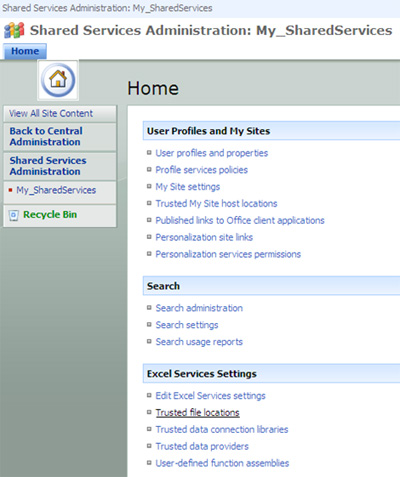
Habitualmente, con estas dos tareas previas, estaremos en situación de poder empezar a utilizar con éxito la Web Part de Excel Web Access en los Sitios de MOSS que deseemos. Sin embargo, es posible que pueda interesarnos realizar alguna configuración adicional, desde las opciones disponibles en la sección Excel Services Settings de las páginas de Administración de los Servicios Compartidos (ej: Edit Excel Services settings, Trusted data connection libraries, Trusted data providers, User-defined funcion assemblies).
Es muy importante recordar que sólo podemos utilizar ficheros de Excel 2007 con Excel Services y con la Web Part de Excel Web Access. Es decir, en caso de intentar abrir un fichero de versiones anteriores de Excel (ej: un fichero XLS de Excel 2003) desde Excel Web Access, obtendremos el siguiente error: The workbook that you selected cannot be opened. The workbook may be in an unsupported file format, or it may be corrupt.
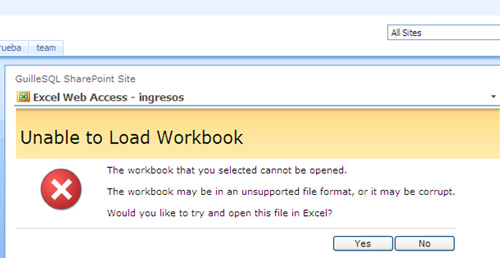
También es importante tener en cuenta que a través de Excel Web Access y Excel Services no están disponibles todas las funcionalidades de Excel 2007. Quizás la principal, es que Excel Web Access está orientado a mostrar una hoja Excel en formato Web, y no a modificar su contenido (para lo cual podremos utilizar Microsoft Excel 2007), aunque existan ciertas capacidades de interacción. En cualquier caso, no deberíamos ver dichas limitaciones como una desventaja de la utilización de Excel Services, sino como todo lo contrario, una gran ventaja, ya que con cierta picardía podemos aprovecharlas bastante bien. Es decir, como creadores o autores de los libros Excel, conocer las limitaciones (o funcionalidades) de Excel Services nos permitirá saber como diseñar nuestras hojas Excel para que el usuario pueda obtener sólo y exclusivamente la información, funcionalidad e interacción que nosotros (los autores) deseamos.
Otro ejemplo de limitación de Excel Services y Excel Web Access, ocurre al intentar acceder a datos externos (ej: almacenados en SQL Server, a través de un fichero ODC - Office Data Connection) desde una Excel (en formato tabla - Query Table) con Excel Web Access, en cuyo caso obtendremos el siguiente error: The workbook that you selected cannot be loaded because it contains the following features that are not supported by Excel Services: External data ranges (also called query tables).
En cualquier caso, esta se trata de una limitación parcial, ya que si bien es cierto, que no es posible acceder a datos externos en formato tabla (Query Table), es igualmente cierto que es posible acceder a datos externos desde Excel Web Access utilizando una Pivot Table en la Excel. Aquí está el truco. De hecho, existen algunos trucos caseros para convertir una Query Table en una Pivot Table, y así conseguir el resultado deseado (picardía VS ingeniería).
De todos modos, para acceder a datos externos desde una hoja Excel almacenada en MOSS (independientemente de que accedamos desde Excel Web Access o directamente desde Microsoft Excel 2007) es necesario crear una Librería de tipo Data Connection Library donde publicar los ficheros de conexiones ODC. Este tipo de Librería predefinida, tiene varias características especiales. Por ejemplo, viene con dos Tipos de Contenido (Content Types) preparados para gestionar ficheros Office Data Connection File (*.odc) y Universal Data Connection File (*.udcx), requiere de Aprobación de Contenidos (Content Approval), utiliza Control de Versiones, etc.
Una vez que hemos creado una Librería de tipo Data Connection Library, es posible subir (upload) dos tipos de ficheros, que deberán haber sido creados previamente (cada uno tiene un objetivo diferente):
- Office Data Connection File (*.odc). Se crean y utilizan desde Excel 2007. Contiene información en formato XML.
- Universal Data Connection File (*.udcx). Se crean y utilizan desde InfoPath 2007. Contiene información en formato XML.
Así, una vez que hemos publicado los ficheros ODC (Office Data Connection) necesarios en la correspondiente Librería de tipo Data Connection Library, podemos crear hojas Excel que utilicen estos ficheros ODC para sus conexiones a datos externos, y almacenarlas en las correspondientes Librerías de Documentos de MOSS.
Téngase en cuenta, que los ficheros ODC (Office Data Connection), además de usarse para conectar una hoja Excel con un origen de datos externos, pueden utilizarse para otros menesteres como por ejemplo, para definir los orígenes de datos Analysis Services para Listas KPI. Otro tema, es que la configuración de algunas conexiones ODC, puede requerir alguna configuración adicional, como es el caso típico de la Autentitación y Delegación de Kerberos con MOSS y Analysis Services, por poner un ejemplo representativo.
Otro caso interesante de limitación (o funcionalidad), es la utilización de Filtros y Ordenaciones desde Excel Web Access. Aquí el truco está en guardar la hoja Excel con la opción de Autofiltro habilitada (esto lo haremos desde Microsoft Excel 2007). De este modo, los encabezados de los filtros se mostrarán al acceder a dicha hoja Excel desde Excel Web Access, y a través de estos podemos acceder a las diferentes opciones de Filtro y Ordenación disponibles, y así interactuar con los mismos. Fácil y sencillo ;-)
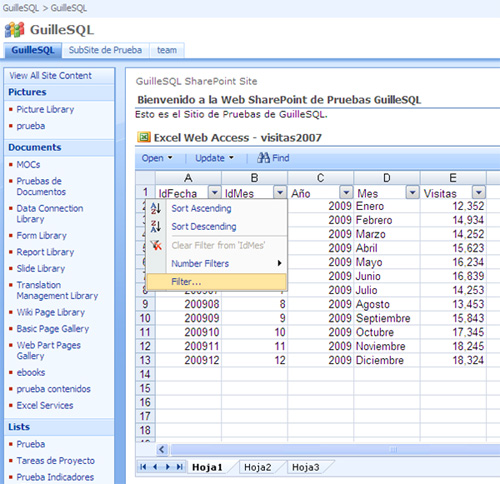
Algo parecido ocurre si deseamos poder interactuar con una Pivot Table de Excel desde Excel Web Access (especialmente útil para proyectos de Business Intelligence). Si accedemos a una Pivot Table desde Excel Web Access, no podremos interaccionar con ella de la misma forma que haríamos desde Microsoft Excel 2007 (ej: no podremos modificar su estructura de medidas y dimensiones). Aquí el truco está en guardar la Pivot Table correctamente configurada, con los campos deseados como Valores (medidas), Filas, Columnas y Filtro (dimensiones). Esta estructura de campos (de medidas y dimensiones), no la podremos cambiar desde Excel Web Access (deberemos editarla desde Microsoft Excel 2007), sin embargo, en el momento que definimos las dimensiones deseadas (Filas, Columnas y Filtros de la Pivot Table), a través de los encabezados de los mismos se podrá acceder a las diferentes opciones de Filtro y Ordenación desde Excel Web Access, pudiendo de este modo interactuar con la hoja Excel (y con su correspondiente Pivot Table).
Hasta ahora, ya hemos visto varias cositas que nos pueden ser de utilidad, para poder construir nuestras hojas Excel y explotarlas con Excel Services, así como podemos tener ya cierta idea de cómo aprovechar Excel Services dentro de un contexto de Business Intelligence (BI). Sin embargo, aún podemos encontrar bastantes más truquillos para aprovechar Excel Services y Excel Web Access. Un par de ejemplos, son los Elementos con Nombre (Named Items) de Excel y las Conexiones de las Web Parts, como a continuación se detalla.
Los Elementos con Nombre (Named Items) de Excel es una funcionalidad que permite asignar un nombre a ciertas entidades de un libro Excel (ej: una Pivot Table, un Gráfico - esté asociado a una Pivot Table o no -, un conjunto de celdas, etc.). De este modo, el autor de un libro Excel, al publicarlo a través de una Excel Web Access, puede configurar dicha Web Part para que muestre un Elemento con Nombre (Named Item) en particular, en cuyo caso, se mostrará en Excel Web Access un nuevo desplegable denominado View, que mostrará los diferentes Elementos con Nombre (Named Items) disponibles en el Libro Excel, permitiendo al usuario poder elegir qué Elemento con Nombre (Named Item) desea visualizar. En este caso, no se verá el libro Excel completo (con las pestañas de sus diferentes hojas, la cuadrícula de sus celdas, sus barras de desplazamiento, etc.), sino que se mostrará el Elemento con Nombre (Named Item) seleccionado sólo y exclusivamente. ¿OK? A continuación se muestra un ejemplo, de una hoja Excel con dos Elementos con Nombre (Named Items), un conjunto de celdas con datos y un gráfico de barras basado en dichos datos.
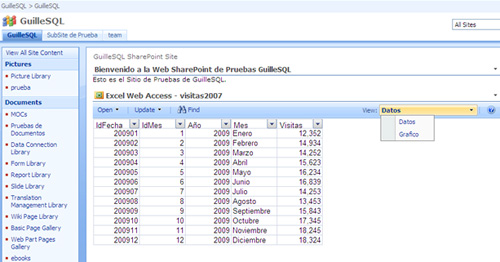
Visto esto, ahora viene el tema de las Conexiones de las Web Parts. Las Web Parts suelen permitir lo que se denomina Conexiones, lo cual ofrece la posibilidad de asignar en tiempo de ejecución un valor a determinadas propiedades de la Web Part. Las propiedades disponibles en las Conexiones dependen de cada Web Part. En el caso de Excel Web Access, podemos utilizar dos:
- La URL del libro Excel que se desea mostrar.
- El Elemento con Nombre (Named Item) del libro Excel que se desea mostrar.
Las conexiones se pueden configurar en modo de diseño, a través de la opción Connections del menú Edit de la Web Part (como se puede observar en la siguiente pantalla capturada), teniendo en cuenta que suelen conectarse con una Web Part de filtrado.
Así, podemos elegir entre diferentes Web Parts de filtrado, en función de nuestras necesidades: Business Data Catalog Filter, Choice Filter, Current User Filter, Date Filter, Filter Actions, Page Field Filter, Query String (URL) Filter, SharePoint List Filter, Text Filter, etc.
Con todo esto, podemos utilizar una Web Part de filtrado (ej: Choice Filter) para que el usuario pueda elegir una opción, y enlazar en tiempo de ejecución, la opción elegida por el usuario con alguna de las propiedades de las Conexiones de Excel Web Access (a esto es a lo que se denomina filtrado, ojo, no confundir con los Filtros propios de Excel - ej: el Autofiltro).
Excel Services y su relación con el resto de componentes de Business Intelligence en MOSS 2007(Listas de KPI, KPIs, Dashboards, Report Library y Report Center)
Visto lo visto, más que menos, podemos tener cierta idea sobre Excel Services. Sin embargo, esto no acaba aquí. Por un lado, hay muchos más detalles que conocer que quedan fuera del alcance del presente artículo (ej: las distintas propiedades de la Web Part de Excel Web Access), y por otro lado, está la forma en que Excel Services se relaciona con el resto de componentes de Business Intelligence incluidos en la plataforma MOSS 2007. De esto último, vamos a dar un primer vistazo.
El primer componente de Business Intelligence relacionado con Excel Services, son las Listas de KPI (Key Performance Indicator). Este tipo de lista, permite crear elementos, que denomina Indicadores, a través de los cuales se puede representar un valor del negocio (ej: si la productividad está OK, si las ventas han cumplido las expectativas, si el rendimiento es apropiado, etc). Dicho valor de negocio, puede obtenerse desde diferentes orígenes de datos, pudiendo definir en el propio indicador, cuando dicho valor debe representarse como OK, como Aviso o como Error. El truco está, en que uno de los posibles orígenes de datos para los Indicadores KPI son las hojas Excel 2007, las cuales deberán estar almacenadas en Rutas de confianza de Excel Services.
La interfaz con el usuario, habitualmente estará formada por la utilización de las dos Web Parts existentes para las Listas de KPI: la Key Performance Indicators y la KPI Details.
En el mundo del Business Intelligence, los indicadores o KPIs suelen estar relacionados con los Cuadros de Mandos (Balance Scorecard). Conceptualmente, podemos entender un Cuadro de Mando (Balance Scorecard) como la representación de un conjunto de indicadores o KPIs, relevantes para el negocio (o para una parte del mismo, ej: un departamento). Suelen ser de utilidad, principalmente para ejecutivos o mandos intermedios, ya que lo que se pretende saber con los mismos, es el ¿cómo va lo mío?, desde un punto de vista con bastante abstracción (el análisis del por qué, no se realiza con los Cuadros de Mandos, sino con otras herramientas, ya sean Pivot Table de Excel con las que magrear la información, informes de Reporting Services, etc.).
De este modo, gracias a las Listas de KPI y junto a las Web Parts comentadas (Key Performance Indicators y KPI Details), es posible crear sencillos Cuadros de Mando (Balance Scorcard) con MOSS 2007, utilizando a MOSS como un Portal de Business Intelligence.
Hay más tela que cortar en lo referente a las Listas KPI, pero queda fuera del alcance del presente artículo (a ver si es posible hablar de ellas más adelante, en un artículo más focalizado).
En cualquier caso, lo visto hasta ahora (Excel Services y las Listas KPI), podríamos verlo como la materia prima del Business Intelligence con MOSS 2007, desde el punto de vista, de que otras de funcionalidades de Business Intelligence en MOSS 2007 se basan en las anteriores, como a continuación se detalla.
Así, tenemos los Dashboards de MOSS 2007. Podemos ver un Dashboard de MOSS, como la materialización de los Cuadros de Mando (Balance Scorecard). En la práctica, son páginas de Web Parts, orientadas a añadir sobre ellas un conjunto de Web Parts que permitan formar un Cuadro Mando (Balance Scorecard) conforme a las necesidades del negocio. Por ello, un Dashboard suele contener las Web Parts que hemos visto en el presente artículo (Excel Web Access, Key Performance Indicators y KPI Details), junto a otras Web Parts que puedan resultar también de utilidad (ej: mostrar enlaces de interés, personas de contacto, calendarios de eventos de interés, etc.). Con esto, podemos tener una idea vaga de que son los Dashboards de MOSS 2007, pero ¿dónde están los Dashboards? ¿Ande andarán? Pues están en los Report Library (oviusli;-).
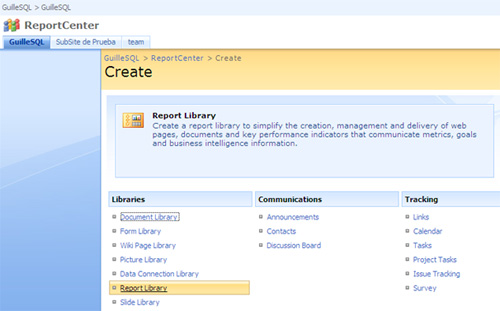
Un Report Library, es un tipo especial (y predefinido) de Librería de Documentos, que incorpora dos Tipos de Contenidos personalizados, uno para la creación de los Dashboards y otro para la creación de hojas Excel (que denomina Reports).
De este modo, al crear un nuevo Dashboard, estaremos creando una nueva Página Web de Web Parts, conforme a las configuraciones especificadas en su diálogo de creación.
Por último queda hablar del Report Center. ¿Qué es el Report Center? Se trata de una Plantilla de Sitio, que podremos seleccionar al crear un nuevo Sitio o Colección de Sitios de MOSS. El truco está, en que al crear un nuevo Sitio utilizando esta Plantilla de Sitios, tendremos varios contenidos creados por defecto orientadas en particular al mundo de Business Intelligence (ej: listas de KPI, KPI de ejemplo, librerías de tipo Report Library, Dashboards, hojas Excel explotadas con Excel Services, librerías Data Connection Library para almacenar ficheros de conexiones ODC, etc.). Es una forma de crear de forma predeterminada un Sitio o Portal de Business Intelligence en MOSS 2007, con algunos contenidos ya creados a modo de ejemplo.
Despedida y Cierre
Poco más por hoy. Espero haber conseguido ofrecer una visión global de Excel Services, y de la importancia que se le puede dar a esta pieza para aprovecharla en proyectos de Business Intelligence con MOSS 2007 (ojo, que esto no quita que utilicemos también Reporting Services u otras tecnologías integradas en MOSS, para proyectos de Business Intelligence).